[Wireless Router] จะเปิดใช้งานฟีเจอร์ Time Machine บน ASUS Router ได้อย่างไร?
ไทม์แมชชีนคืออะไร?
Time Machine เป็นคุณสมบัติการสำรองข้อมูล สำรองข้อมูลคอมพิวเตอร์ Mac ของคุณ รวมถึงไฟล์ รูปภาพ เพลง แอพ และเอกสารต่างๆ
เราเตอร์ ASUS รองรับคุณสมบัติการสำรองข้อมูล Time Machine
หากต้องการตรวจสอบข้อมูลจำเพาะของฟีเจอร์ Time Machine ที่เราเตอร์ ASUS ของคุณรองรับ โปรดไปที่หน้าข้อมูลจำเพาะของผลิตภัณฑ์ของ ASUS official website.
ข้อสังเกต:
ก. ก่อนที่คุณจะสำรองข้อมูลคอมพิวเตอร์ Mac เราขอแนะนำให้คุณทำการสแกนดิสก์และซ่อมแซมดิสก์ของคุณโดยใช้ยูทิลิตี้ดิสก์
ข. เราขอแนะนำให้คุณใช้การเชื่อมต่ออีเธอร์เน็ตสำหรับการสำรองข้อมูลเริ่มต้น
ค. การสำรองข้อมูลเริ่มต้นอาจใช้เวลาสักครู่ขึ้นอยู่กับขนาดของโวลุ่ม OSX ของคุณ พิจารณาเริ่มการสำรองข้อมูลครั้งแรกในตอนเย็นเพื่อให้เสร็จสิ้นในชั่วข้ามคืน
ง. ก่อนที่คุณจะเริ่มการตั้งค่า โปรดเชื่อมต่อฮาร์ดดิสก์ USB ของคุณกับเราเตอร์ ASUS ดังที่แสดงด้านล่าง โปรดดูคำถามที่พบบ่อย [Wireless Router] วิธีตรวจสอบฮาร์ดไดรฟ์ USB ของคุณบน ASUS Router
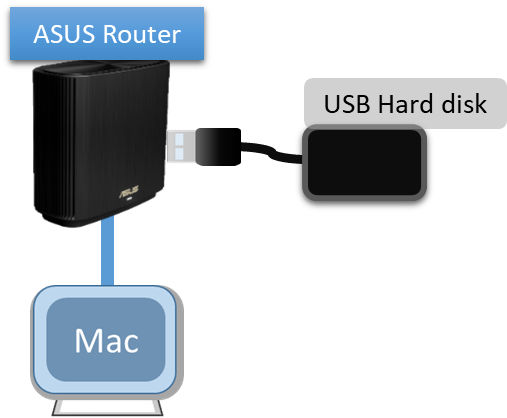
1. เชื่อมต่อคอมพิวเตอร์ของคุณกับเราเตอร์ผ่านการเชื่อมต่อแบบมีสายหรือ WiFi และป้อน http://www.asusrouter.com ไปที่ WEB GUI
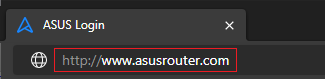
โปรดดูที่ [Wireless Router] วิธีเข้าสู่หน้าการตั้งค่าเราเตอร์(Web GUI) (ASUSWRT) เพื่อเรียนรู้เพิ่มเติม
2. ป้อนชื่อผู้ใช้และรหัสผ่านของเราเตอร์เพื่อเข้าสู่ระบบ
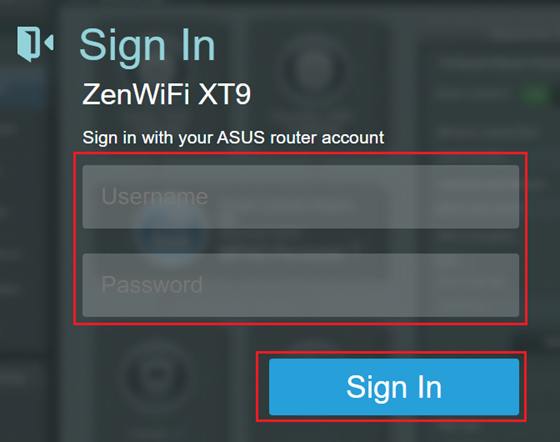
หมายเหตุ: หากคุณลืมชื่อผู้ใช้และ/หรือรหัสผ่าน โปรดคืนค่าเราเตอร์เป็นสถานะและการตั้งค่าเริ่มต้นจากโรงงาน (ชื่อผู้ใช้และรหัสผ่านเริ่มต้นคือ admin/admin)
โปรดดูที่ วิธีการรีเซ็ตเราเตอร์ไปที่ตั้งค่าเริ่มต้นโรงงาน สำหรับวิธีการคืนค่าเราเตอร์เป็นสถานะเริ่มต้น
3. ไปที่ [USB Application] > [Time Machine]
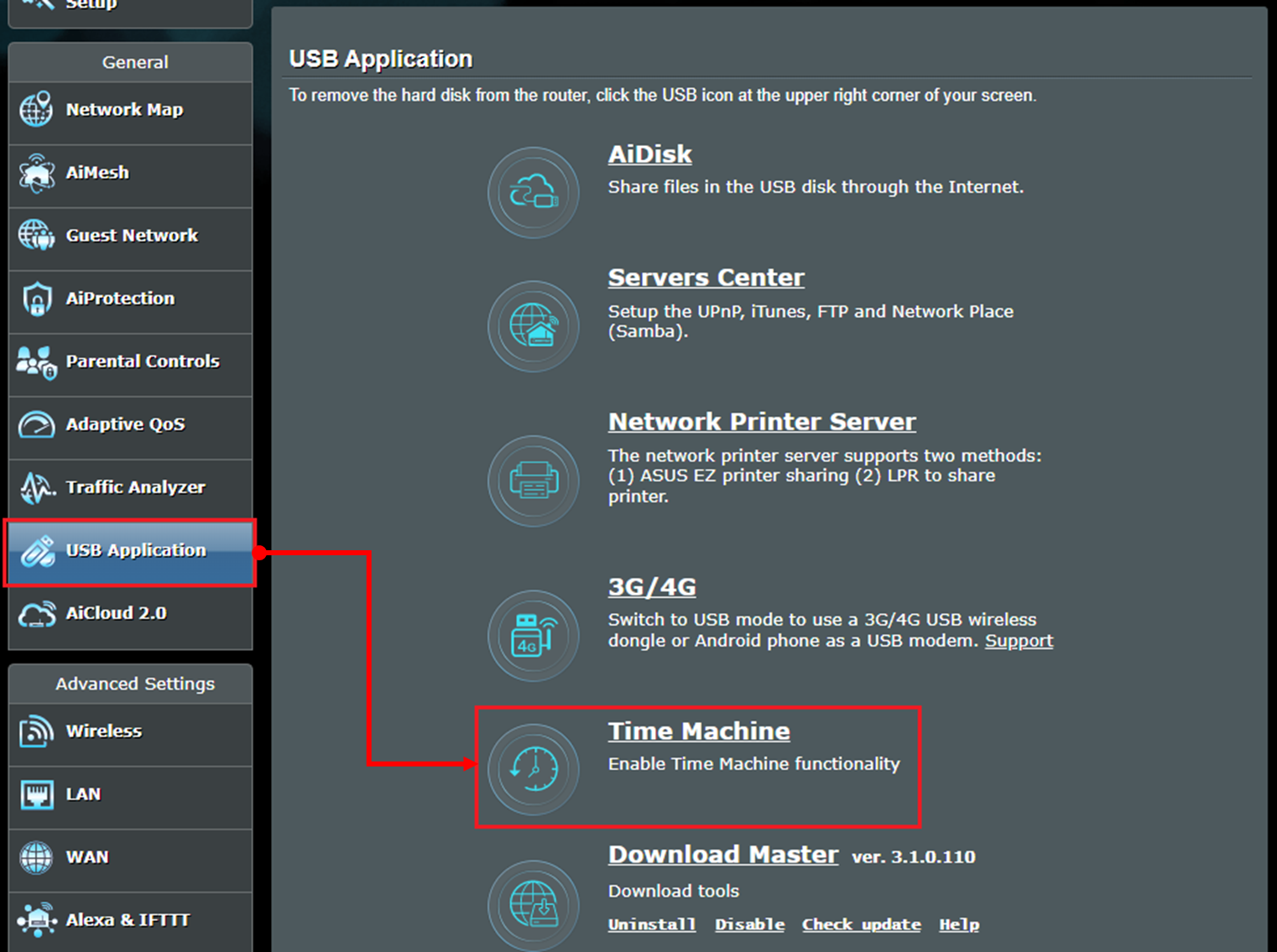
4. เลื่อนปุ่มเปิดใช้งาน Time Machine เป็นเปิด (ค่าเริ่มต้นคือปิด)
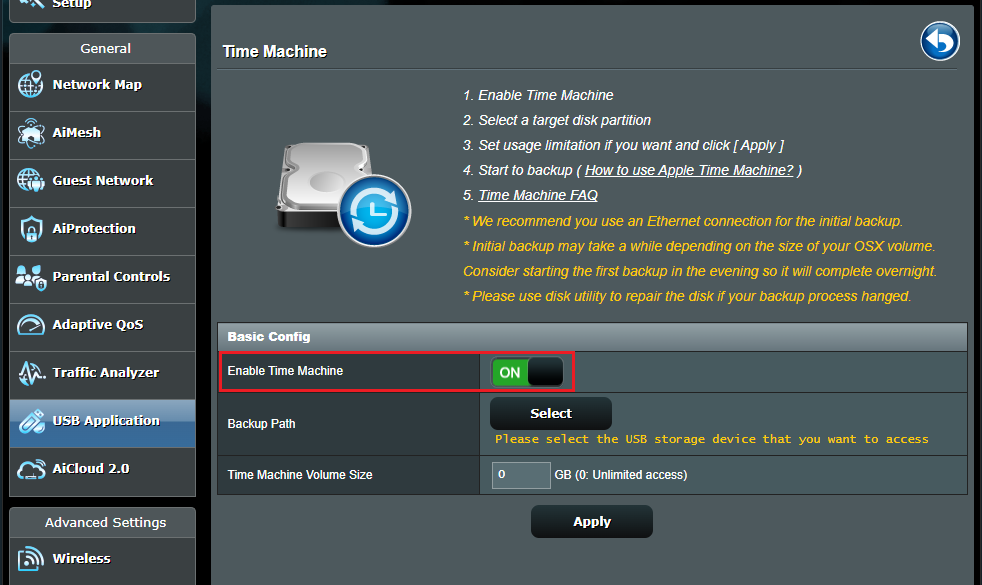
5. คลิก [Select] บนพาธสำรองและคลิกอุปกรณ์เก็บข้อมูล USB ของคุณ
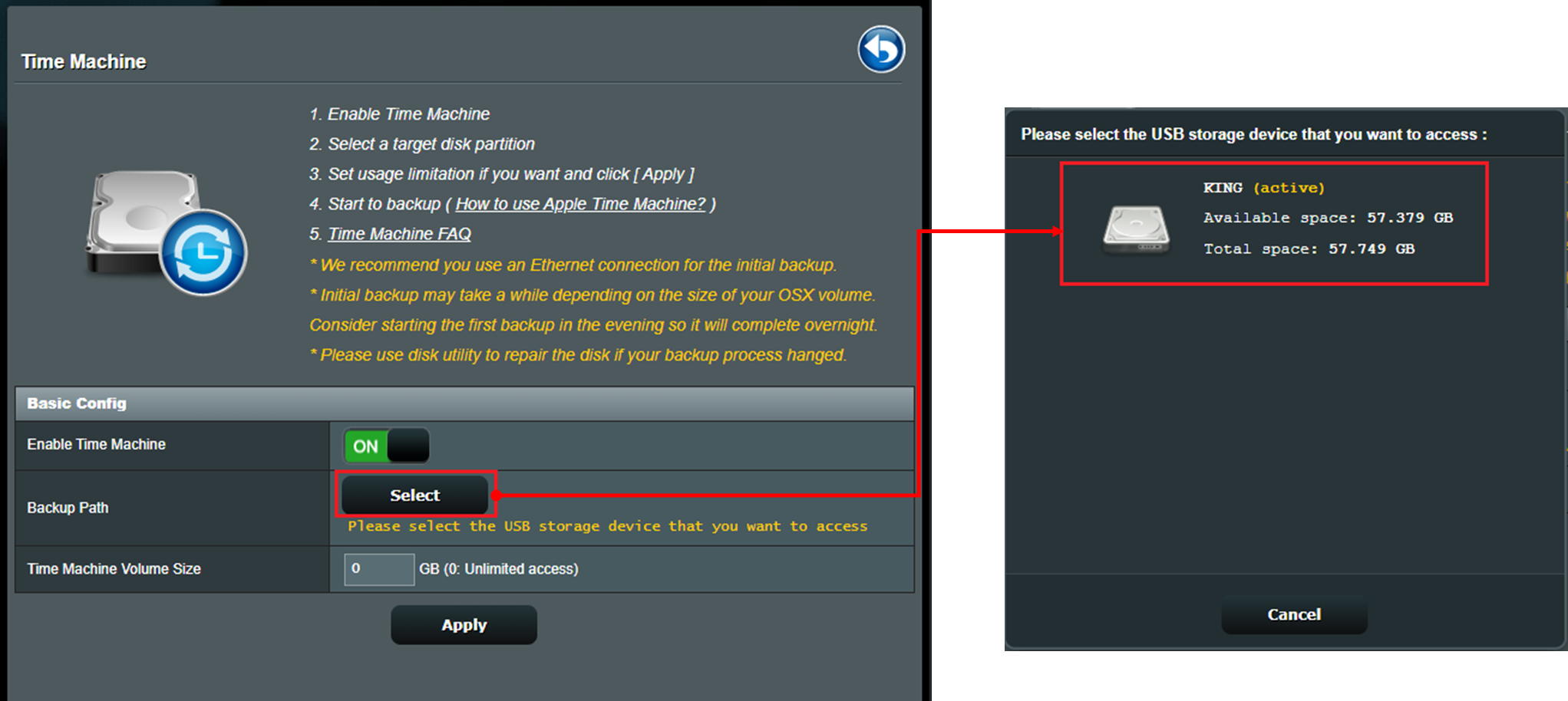
6. ตั้งค่าขนาดไดรฟ์ข้อมูล Time Machine (0 หมายถึงไม่จำกัด)
หมายเหตุ: ที่เก็บข้อมูลของดิสก์ต้องมีขนาดใหญ่กว่าของ MAC's.
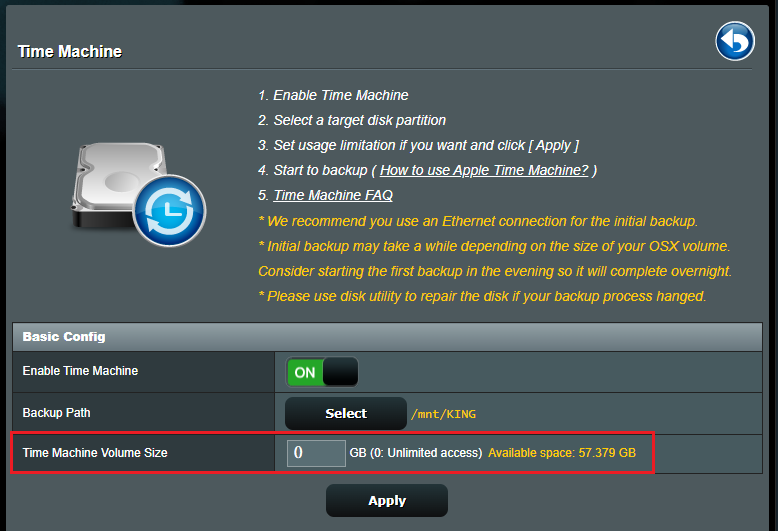
7. คลิก [Apply] เพื่อเสร็จสิ้นการตั้งค่า
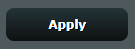
8. สำรองข้อมูล Mac ของคุณด้วย Time Machine โปรดปฏิบัติตามคำแนะนำบนเว็บไซต์ของ Apple สำรองข้อมูล Mac ของคุณด้วย Time Machine
หมายเหตุ: ตรวจสอบให้แน่ใจว่าได้เปิดใช้งาน Time machine บนเราเตอร์ ASUS ก่อนที่คุณจะตั้งค่า Mac ของคุณ
คำถามที่พบบ่อย
1. วิธีแก้ไขฮาร์ดไดรฟ์ USB เชื่อมต่อกับเราเตอร์ ASUS แต่ยังไม่แสดงบน Mac's
ก. โปรดลองถอดปลั๊กและเสียบฮาร์ดไดรฟ์ USB ด้วยตนเอง โปรดดูที่ [Wireless Router] วิธีตรวจสอบฮาร์ดไดรฟ์ USB ของคุณบน ASUS Router
ข. รูปแบบดิสก์ที่เราเตอร์ ASUS รองรับคือ: EXT2, EXT3, NTFS และ HFS+ (แนะนำให้ใช้ HFS+) โปรดตรวจสอบให้แน่ใจว่ารูปแบบดิสก์ของคุณพร้อมใช้งาน
รายการสนับสนุนดิสก์ Plug-n-Share:ASUS Router Plug-n-Share รายการความเข้ากันได้ของดิสก์
ค. ลองใช้ฮาร์ดไดรฟ์ USB อื่นเพื่อเชื่อมต่อเราเตอร์เพื่อดูว่าสามารถทำงานได้ตามปกติหรือไม่
ง. โปรดตรวจสอบว่าเราเตอร์ของคุณได้รับการอัปเกรดเป็นเฟิร์มแวร์ล่าสุดแล้ว โปรดดูคำถามที่พบบ่อยนี้สำหรับรายละเอียดเพิ่มเติม [Wireless Router] จะอัพเดตเฟิร์มแวร์ของเราเตอร์ไร้สาย ASUS ได้อย่างไร (ASUSWRT)
จ. โปรดรีเซ็ตเราเตอร์ของคุณเป็นสถานะเริ่มต้นจากโรงงาน คุณสามารถอ้างถึงคำถามที่พบบ่อยนี้สำหรับการรีเซ็ตเราเตอร์ วิธีการรีเซ็ตเราเตอร์ไปที่ตั้งค่าเริ่มต้นโรงงาน
2. วิธีแก้ไขการสำรองข้อมูล Time Machine ไม่ทำงานบน Mac
ก. โปรดตรวจสอบว่าชื่อผู้ใช้และรหัสผ่านของเราเตอร์ ASUS ที่ป้อนบน Mac ของคุณถูกต้อง
หมายเหตุ: ชื่อผู้ใช้และรหัสผ่านในที่นี้หมายถึงชื่อผู้ใช้และรหัสผ่านสำหรับเข้าสู่ระบบหน้าการตั้งค่าเราเตอร์ (WEB GUI) ไม่ใช่ชื่อที่อุปกรณ์ของคุณต้องพิมพ์เพื่อเชื่อมต่อกับ WiFi ของเราเตอร์
ข. โปรดตรวจสอบว่าชื่อของฮาร์ดไดรฟ์ USB ที่เลือกบน Mac ของคุณถูกต้อง。 ชื่อฮาร์ดไดรฟ์ USB คือ KING บนเราเตอร์ ASUS ดังที่แสดงด้านล่าง
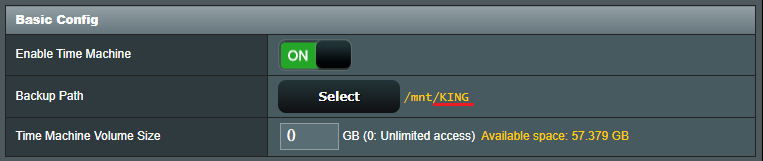
3. เราเตอร์ ASUS ไม่รองรับรูปแบบ APFS มีแผนจะเพิ่ม APFS ในการอัพเดตเฟิร์มแวร์ในอนาคตหรือไม่?
ไม่รองรับรูปแบบ APFS ในการอัปเดตเฟิร์มแวร์ในอนาคต รูปแบบดิสก์ที่เราเตอร์ ASUS รองรับ ได้แก่ EXT2, EXT3, NTFS และ HFS+
จะรับ (ยูทิลิตี้ / เฟิร์มแวร์) ได้อย่างไร?
คุณสามารถดาวน์โหลดไดรเวอร์ ซอฟต์แวร์ เฟิร์มแวร์ และคู่มือผู้ใช้ล่าสุดได้ใน ASUS Download Center.
หากคุณต้องการข้อมูลเพิ่มเติมเกี่ยวกับ ASUS Download Center โปรดดูที่นี่ link.